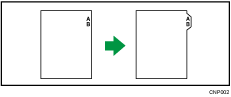
この機能を使用するために必要なオプションについては、『本機のご利用にあたって』「オプションが必要な機能一覧」を参照してください。
![]()
インデックス紙には両面コピーできません。両面コピーが設定されているときは、[片面→両面:左右]を押して設定を解除してください。
本機能は、やさしくコピー機能でも使用できます。やさしくシリーズの操作画面の使いかたについては、『やさしくコピー/やさしくファクス/やさしくスキャナー』「やさしくコピー画面」を参照してください。
トレイ2~4のとき
コピーする面を下にしてセットしてください。給紙トレイにインデックス紙をセットする方法は、『用紙の仕様とセット方法』「トレイ2~4にインデックス紙をセットする」を参照してください。インデックス紙は上から順に給紙されます。
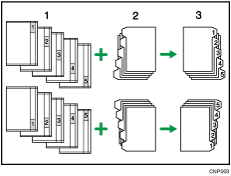
原稿
インデックス紙
コピー
手差しトレイ、ワイド大量給紙トレイのとき
コピーする面を上にしてセットしてください。インデックス紙をセットする方法は、『用紙の仕様とセット方法』「手差しトレイにインデックス紙をセットする」または「ワイド大量給紙トレイにインデックスフェンスをセットする」を参照してください。インデックス紙は上から順に給紙されます。
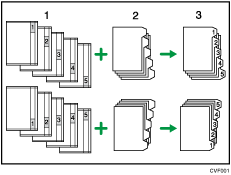
原稿
インデックス紙
コピー
給紙トレイからインデックス紙にコピーするときは、[用紙設定]の[用紙サイズ設定]でインデックス紙のサイズをあらかじめ設定してください。また、どのトレイからコピーするときも[用紙設定]の[用紙種類設定]で[インデックス紙]を選択し、インデックス部のシフト量を設定してください。
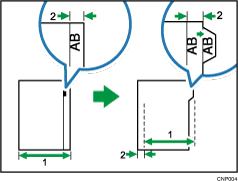
原稿幅
シフト量
詳しくは、『ネットワークの接続/システム初期設定』「用紙設定」を参照してください。
![]()
コピーする画像がずれないように、あらかじめインデックス部の位置を確認してください。インデックス部のない位置に文字があると、トナーが用紙の裏について汚れることがあります。
紙づまりが起きたときは原稿とインデックス紙の並び順を確認してコピーを再開してください。
インデックス紙は表面排紙できません。
使用できるインデックス紙のサイズについては、『用紙の仕様とセット方法』「セットできる用紙サイズ、種類」を参照してください。

